Come sfruttare al meglio il calendario di prenotazione Arcadina?
Il calendario delle prenotazioni di Arcadina è uno strumento che piacerà ai vostri clienti e che vi semplificherà la vita. È una soluzione commerciale che ci avete chiesto da tempo e, sebbene sia già in funzione da qualche tempo, oggi vogliamo spiegarvi tutte le sue opzioni, le interessanti novità di questo servizio e, soprattutto, come potete configurarlo rapidamente.
Se volete risparmiare molto tempo di gestione con i vostri clienti e offrire loro un servizio pratico e in linea con i tempi che viviamo, imparate a utilizzare tutte le opzioni offerte dal calendario di prenotazione Arcadina.

Scoprite tutte le opzioni del calendario di prenotazione Arcadina.
Contenido
- Perché è interessante aggiungere il calendario delle prenotazioni di Arcadina alla vostra attività fotografica?
- Cosa c’è di nuovo in Booking che dovreste sapere
- Creare campagne per i vostri servizi fotografici
- Altre notizie interessanti da Booking
- Ulteriori informazioni sui moduli di prenotazione
- Include un link per il pagamento a MercadoPago per effettuare le prenotazioni delle sessioni
- Condividete la vostra sezione di prenotazione tramite un codice QR stampato
- Personalizzare ulteriormente la durata delle sessioni offerte su Booking
- Scoprite quanto state generando per la vostra azienda attraverso le statistiche di Booking
- Consultate le informazioni sulle prenotazioni delle sessioni dal vostro pannello di gestione
- Adattare le immagini per ogni tipo di sessione in Booking
- Configurazione del calendario delle prenotazioni
- Aggiungi il calendario delle prenotazioni di Arcadina alla tua attività di fotografia e ottieni più clienti
- Imparare a orgArcadina viene con te
Perché è interessante aggiungere il calendario delle prenotazioni di Arcadina alla vostra attività fotografica?
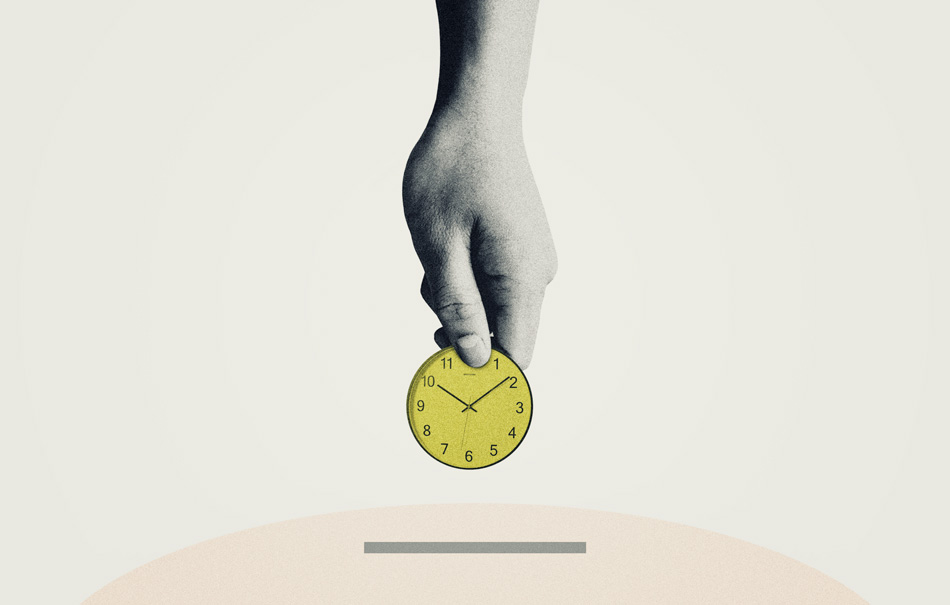
Sapete già che i vostri clienti apprezzano sempre di più i servizi che offrite online, come le gallerie per i clienti privati, dove possono scaricare, selezionare o continuare ad acquistare le foto delle loro sessioni comodamente da casa. Oppure il negozio online, dove potete vendere una serie di immagini al pubblico da qualsiasi parte del mondo. Il calendario di prenotazione di Arcadina è il servizio perfetto per consentire ai vostri clienti di prenotare facilmente le loro sessioni da casa e lasciare un deposito. È una modalità di acquisto che sappiamo essere molto apprezzata dai clienti dei fotografi, è pratica, facile da usare e dà ai vostri clienti la libertà di prenotare un servizio fotografico da qualsiasi luogo senza dovervi contattare.
Per voi, però, questo servizio di prenotazione presenta, se possibile, ancora più vantaggi. Grazie alla sezione Prenotazioni del vostro sito web, oltre a poter offrire un servizio clienti molto più al passo con i tempi, avrete molto più tempo per voi stessi, in quanto tutte le procedure di prenotazione saranno effettuate dal cliente dal vostro sito web. Senza contare il grande risparmio di tempo che deriva anche dall’avere un’agenda che viene ordinata e aggiornata automaticamente con le sedute prenotate dai vostri clienti attraverso il sito web.
Di seguito condividiamo con voi un articolo molto interessante in cui vi spieghiamo alcuni di questi vantaggi e altri ancora se decidete di utilizzare il calendario di prenotazione di Arcadina.
>> Vuoi migliorare le tue vendite? Scoprite i 5 vantaggi di Booking
Cosa c’è di nuovo in Booking che dovreste sapere

Da quando abbiamo lanciato il servizio di prenotazione nel marzo del 2023, abbiamo creato diversi aggiornamenti, miglioramenti e nuove funzionalità intorno a questo servizio. Nel caso in cui non ne abbiate mai sentito parlare, di seguito vi segnaliamo i più significativi, a partire dai più recenti.
Creare campagne per i vostri servizi fotografici
In molte occasioni può capitare che per lo stesso tipo di servizio fotografico, ad esempio Natale, si vogliano offrire ai clienti diversi pacchetti: Natale mini, Natale plus, Natale premium. A Natale, volete offrire ai vostri clienti diversi pacchetti: Natale mini, Natale plus, Natale premium. E se, oltre a queste sessioni natalizie, volete offrire nella vostra sezione Booking altri tipi di servizi fotografici in studio, come ad esempio: sessione per bambini, servizio fotografico di famiglia, follow-up per neonati, servizio fotografico di comunione, ecc.
Tutti questi servizi fotografici possono avere diversi pacchetti attivi. Riuscite a immaginare di dover mostrare tutte le opzioni per ogni tipo di servizio fotografico nello stesso spazio? Può essere travolgente per i clienti e può essere difficile per loro trovare esattamente il servizio più adatto a loro.
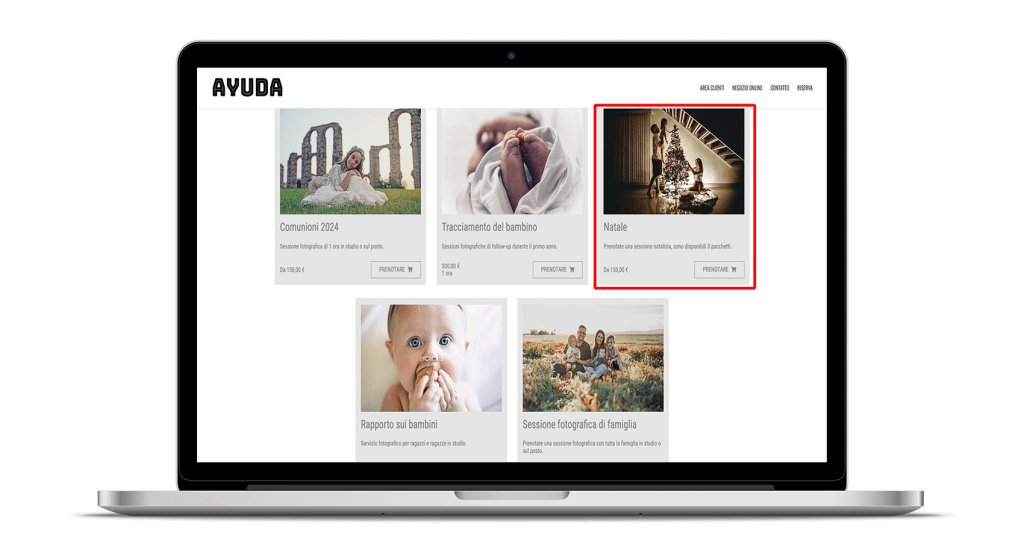
Per risolvere questo problema sono state create le campagne. Grazie ad esse è possibile creare spazi diversi (all’interno dell’area Prenotazioni) per ogni tipo di relazione. In questo modo, e seguendo l’esempio precedente, quando un cliente entra nella vostra pagina principale di prenotazione, potrà vedere le campagne che avete attive: Natale, comunione, bambini, ecc.
Facendo clic su uno di essi, ad esempio sul Natale, si avrà accesso ai tipi di sessioni create per questa particolare campagna.
In questo modo le informazioni saranno molto più organizzate e strutturate e per i vostri clienti sarà ancora più facile prenotare un servizio fotografico direttamente dal sito web.
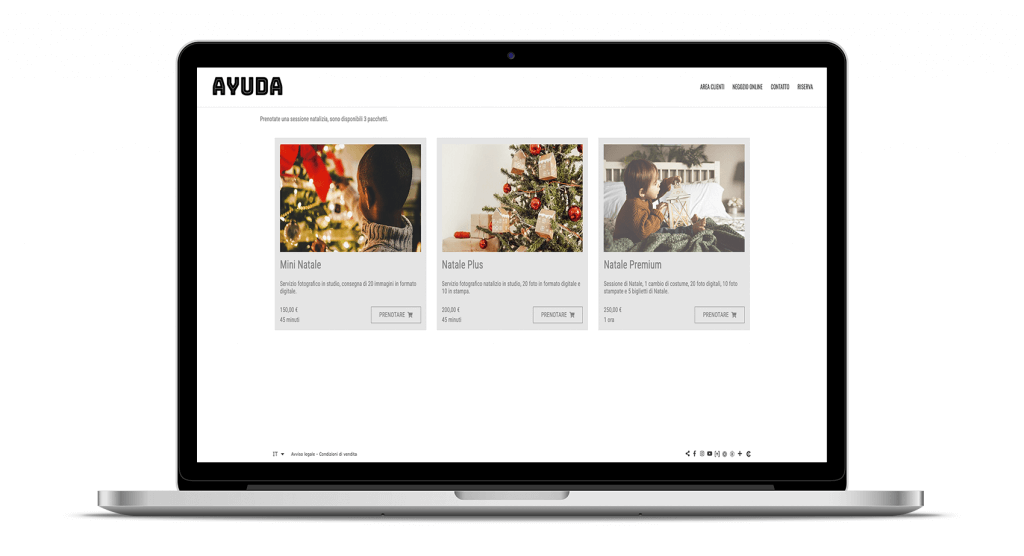
Altre notizie interessanti da Booking
Senza dubbio una delle novità più rilevanti del calendario di prenotazione Arcadina è stata la possibilità di creare diverse campagne in cui raggruppare tipi di sessioni dello stesso tipo di reportage, ma in quasi un anno di funzionamento di questo servizio di prenotazione, abbiamo lanciato molti altri piccoli miglioramenti o nuove funzionalità che rendono il servizio di prenotazione sempre più attraente sia per i vostri clienti che per voi. Volete sapere in cosa consistono questi piccoli passi che rendono questo servizio essenziale in ogni studio fotografico? Vediamo quanta strada ha fatto Booking in meno di un anno.
Ulteriori informazioni sui moduli di prenotazione
Quando si tratta di raccogliere informazioni dai vostri clienti quando effettuano una prenotazione, avevate a disposizione un modulo in cui potevate personalizzare i diversi campi disponibili a seconda del tipo di rapporto. Inoltre, qualche settimana fa abbiamo aggiunto la possibilità di creare un modulo aggiuntivo per le sessioni in cui è necessario raccogliere dati più specifici. Nel seguente articolo della nostra guida spieghiamo tutto ciò che è necessario sapere per utilizzare questa opzione.
>> Aiuto Arcadina: Prenotazione. Tipi di sessioni
Include un link per il pagamento a MercadoPago per effettuare le prenotazioni delle sessioni
Quando è il momento che i vostri clienti paghino la sessione o la prenotazione, sapete che potete offrire diversi metodi di pagamento, come: contanti in negozio, contanti alla consegna, bonifico bancario, PayPal, carta (Stripe), carta (RedSys) e Bizum. Ebbene, ora potrete anche prenotare il vostro servizio fotografico attraverso un link di pagamento a MercadoPago. Se siete interessati a questa opzione di pagamento per i vostri clienti, assicuratevi di leggere il seguente articolo di aiuto.
>> Guida Arcadina: Negozio e area clienti – Metodi di pagamento – Link di pagamento
Condividete la vostra sezione di prenotazione tramite un codice QR stampato
Se, ad esempio, partecipate a un evento, tenete una conferenza o semplicemente volete lasciare una pubblicità cartacea del vostro studio in un negozio di quartiere, ora potete includere un codice QR nei vostri opuscoli che porterà i clienti a qualsiasi parte del vostro sito web, compresa la pagina delle prenotazioni. In questo modo, se i clienti, ad esempio, stanno acquistando il vestito per la prima comunione del loro bambino e vedono un pezzo di carta con la vostra pubblicità, quando scansionano il codice QR possono essere portati direttamente a prenotare una sessione di prima comunione con voi. Scoprite come utilizzare questa opzione nel seguente articolo.
Personalizzare ulteriormente la durata delle sessioni offerte su Booking
Si tratta di un miglioramento che abbiamo lanciato qualche mese fa dopo che molti colleghi hanno testato il servizio. Quando si crea un tipo di sessione, è possibile configurare una serie di tempi:
- Durata del servizio fotografico stesso: quanto tempo volete che duri il servizio fotografico.
- Tempo tra le prenotazioni: salti temporali in cui verranno visualizzati gli orari delle prenotazioni, ad esempio. Se volete che tutte le sessioni inizino esattamente all’ora giusta, dovrete scegliere 1 ora in questa opzione.
- Separazione tra le sessioni: la quantità di tempo che si desidera avere a disposizione tra le sessioni.
Quando Booking è stato lanciato per la prima volta, in questi 3 tipi di orari si potevano scegliere una serie di parametri più generici che potevano saltare da 15 minuti a 15 minuti. Ora, invece, se configurate queste opzioni vedrete che le possibilità sono molto più precise e potrete configurare i vostri report praticamente nel dettaglio.
>> Aiuto Arcadina: Prenotazione. Tipi di sessioni
Scoprite quanto state generando per la vostra azienda attraverso le statistiche di Booking
Da tempo ormai potete consultare le statistiche di vendita della vostra attività nel vostro pannello di gestione web, grazie al quale potrete ottenere dati molto interessanti che vi mostreranno da dove proviene il denaro del vostro business digitale.
Con l’arrivo di Booking, le statistiche di vendita sono state migliorate con l’aggiunta della possibilità di consultare i dati del calendario delle prenotazioni e di poter consultare più parametri rispetto a quelli offerti qualche anno fa.
>> Aiuto Arcadina: Statistiche di vendita
Consultate le informazioni sulle prenotazioni delle sessioni dal vostro pannello di gestione
Quando Booking è stato lanciato per la prima volta, era possibile controllare attraverso il pannello il giorno in cui un cliente vi aveva prenotato per un servizio fotografico, ma dopo che molti colleghi hanno provato questo servizio, hanno trovato utile sapere, oltre al giorno in cui un cliente avrebbe fatto il servizio, anche la data esatta in cui è stata effettuata la prenotazione. Ora nella sezione Sessioni di Booking avrete a disposizione questa informazione.
>> Aiuto Arcadina: Prenotazione. Sessioni
Adattare le immagini per ogni tipo di sessione in Booking
Quando si crea un tipo di sessione, è possibile aggiungere un’immagine di copertina che apparirà all’interno di una campagna per mostrare solo tutte le informazioni di questo tipo di sessione e apparirà anche quando i clienti visualizzeranno il calendario per scegliere il giorno e l’ora in cui prenotare la sessione fotografica.
Proprio in quest’ultima finestra in cui viene visualizzato il calendario, poiché l’immagine si sovrappone al calendario stesso, la fotografia non viene vista al 100%, ma solo una % di essa.
Per rendere il frammento di immagine mostrato davvero significativo per questo tipo di reportage, potrete scegliere esattamente il frammento che volete appaia dall’immagine di copertina di ogni tipo di sessione.
>> Aiuto Arcadina: Prenotazione. Tipi di sessioni
Volete inserire nella vostra attività fotografica la possibilità per i vostri clienti di effettuare le proprie prenotazioni direttamente dal web? Provate oggi stesso il servizio di calendario prenotazioni di Arcadina.
Configurazione del calendario delle prenotazioni
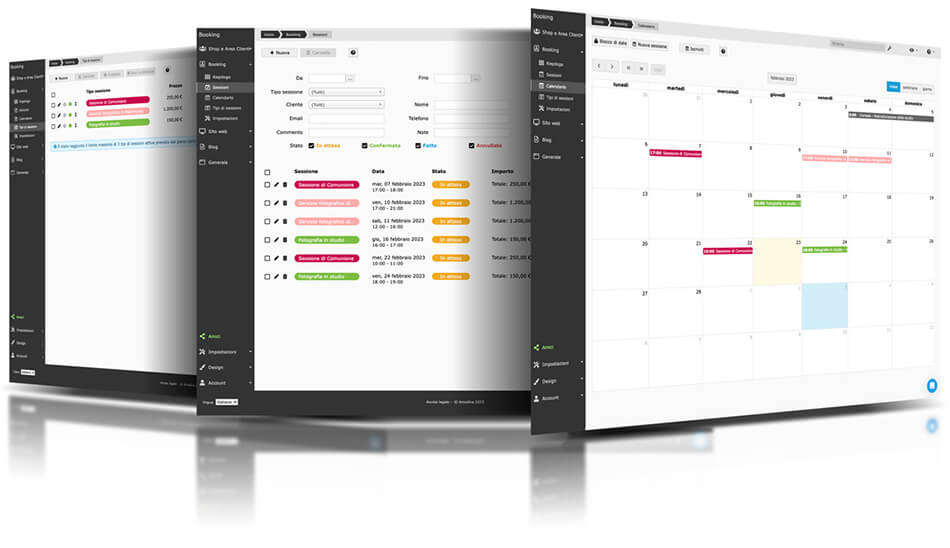
Per quanto riguarda l’impostazione del calendario delle prenotazioni Arcadina, una volta effettuata la registrazione attraverso il pannello di gestione (in Account / Piani), i passi da compiere saranno molto semplici.
Di seguito vi mostriamo il video di presentazione del nostro servizio di prenotazione. Su YouTube, troverete un menu a destra con tutti i video relativi a questo servizio che vi saranno di grande aiuto.
1# Campagne
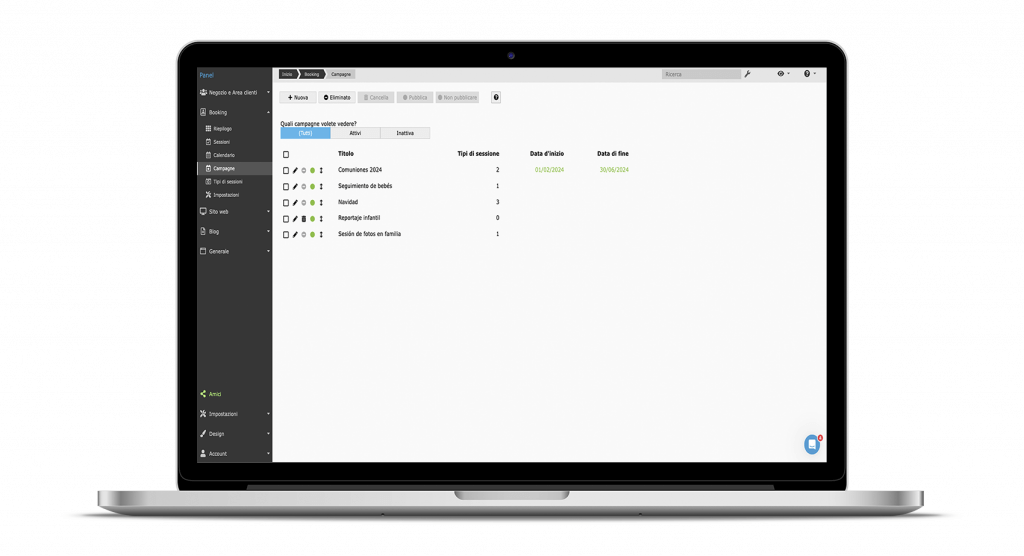
La prima cosa che potete fare è creare campagne per i principali servizi che volete offrire sul vostro sito web, ad esempio:
- Comunioni.
- Tracciamento del bambino.
- Natale.
- Rapporto sui bambini.
- Sessione fotografica di famiglia.
Nel seguente articolo di aiuto troverete tutti i passaggi per creare le vostre campagne attraverso il Pannello di gestione / Prenotazioni / Campagne.
>> Aiuto Arcadina: Prenotazione. Campagne
2# Tipi di sessioni
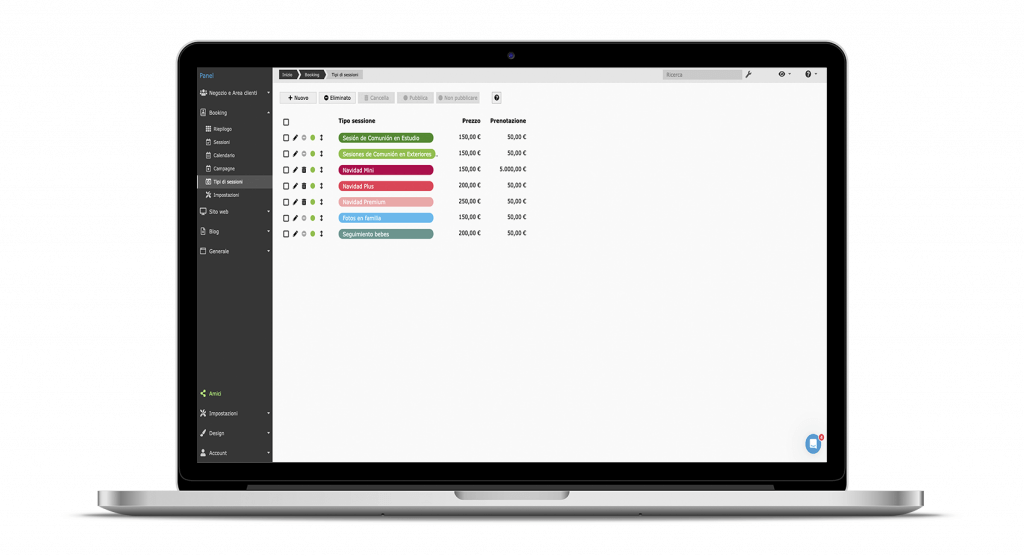
Come abbiamo già spiegato, per ogni campagna sarà possibile creare diversi tipi di sessioni che verranno visualizzate indipendentemente dal resto delle sessioni. Per creare i tipi di sessione potete andare nel pannello a: Prenotazione / Tipi di sessione, vedrete che sono molto facili da creare, comunque vi lasciamo qui l’articolo di aiuto.
>> Aiuto Arcadina: Prenotazione. Tipi di sessioni
Per configurare una serie di impostazioni aggiuntive, è possibile visitare: Prenotazione / Impostazioni.
>> Guida Arcadina: Prenotazione. Impostazioni
A volte è interessante creare un tipo di sessione gratuita, ad esempio regalare 1 foto in studio per attirare i clienti. Nel seguente articolo della nostra guida spieghiamo la procedura per impostare questo tipo di prenotazione attraverso: Prenotazione / Tipi di sessione.
>> Aiuto Arcadina: Prenotazione. Caso di studio di un servizio fotografico gratuito
3# Calendario delle prenotazioni
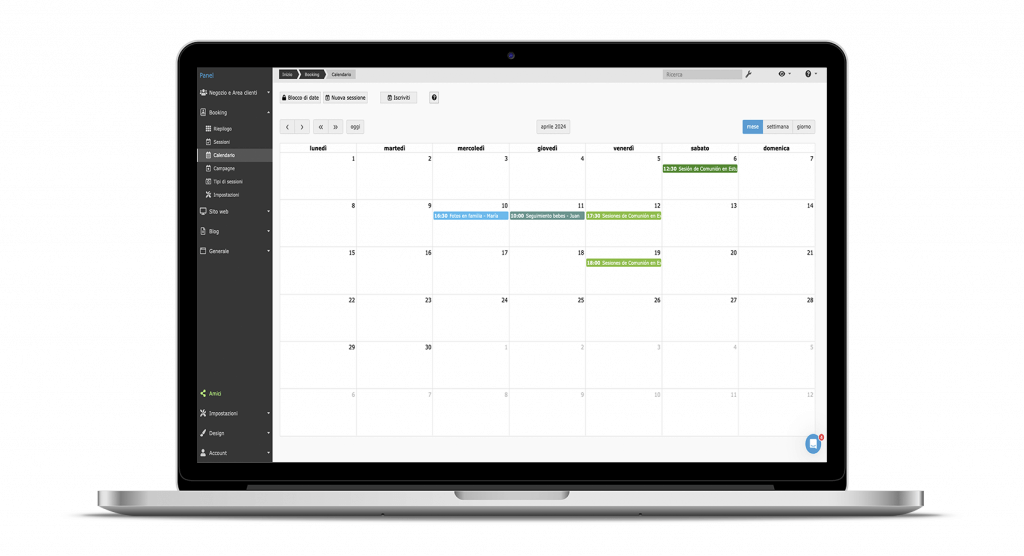
Una volta che i clienti sono entrati nella vostra pagina di prenotazione e hanno effettuato la loro prenotazione, nella sezione Calendario della prenotazione del pannello potrete bloccare le date importanti nel calendario, consultare, modificare o addirittura aggiungere una nuova sessione fotografica: Prenotazione / Calendario. Se nella vostra vita quotidiana utilizzate calendari come Google Calendar o Apple Calendar, potrete anche sincronizzare le informazioni. Tutte queste procedure sono spiegate nella nostra guida.
>> Aiuto Arcadina: Prenotazione. Calendario
4# Gestione del pagamento di un ordine ed esempi di prenotazione di sessioni
Una volta che un cliente ha effettuato una prenotazione tramite Booking, potrete gestire il resto dei pagamenti attraverso il pannello. Tutto ciò che dovete fare è andare su: Booking / Sessioni, individuare il rapporto in questione e modificare sia l’incasso di un nuovo pagamento sia qualsiasi altro dato. Nel seguente articolo lo spieghiamo con un esempio.
>> Aiuto Arcadina: Prenotazione. Gestione del pagamento di un ordine
Per farvi capire quanto sarà facile per i vostri clienti utilizzare il calendario di prenotazione di Arcadina, condivideremo con voi un esempio pratico.
>> Aiuto Arcadina: Prenotazione. Caso di studio su come prenotare una sessione sul web
Aggiungi il calendario delle prenotazioni di Arcadina alla tua attività di fotografia e ottieni più clienti
Il calendario delle prenotazioni di Arcadina vi permette di offrire un servizio più aggiornato e al passo con i tempi, in cui i vostri clienti potranno scegliere un servizio fotografico e prenotare il giorno e l’ora a loro più congeniali. In questo semplice processo, lasceranno anche l’importo della prenotazione pagata e proprio in quel momento riceverete un’e-mail che vi informa che un nuovo cliente ha effettuato una nuova prenotazione mentre voi continuate con una sessione fotografica.
Un altro dei grandi vantaggi di Booking è che sarete voi a beneficiare doppiamente di questo servizio, non solo i vostri clienti. Da un lato, avrete molto più tempo libero che prima dovevate dedicare alla gestione dei clienti e, dall’altro, avrete a disposizione un’agenda completamente organizzata che potrete consultare attraverso la dashboard o il vostro calendario abituale se lo sincronizzate.
Senza dubbio, il calendario delle prenotazioni di Arcadina è una delle soluzioni aziendali che i fotografi che svolgono questa professione da tempo aspettavano. Se non l’avete ancora utilizzata, vi invitiamo a provarla gratuitamente per qualche giorno.
In questa occasione condividiamo con voi l’intervista alla fotografa per bambini Ana Verónica Andrade, che utilizza questo servizio di Booking per mettere in vendita alcuni dei suoi servizi fotografici.
Infine, vorremmo farvi un’ultima domanda: cosa vi piace di più del servizio di calendario prenotazioni di Arcadina? Ci piacerebbe leggere le vostre risposte nei commenti.
Imparare a orgArcadina viene con te
Realizzate i vostri sogni e sviluppate la vostra carriera professionale con noi. Vi offriamo di creare un sito web di fotografia gratuitamente per 14 giorni, in modo che possiate provare la nostra piattaforma senza alcun impegno di permanenza.
Arcadina è molto più di un sito web, è una soluzione commerciale per i fotografi.
In caso di domande, il nostro Servizio Clienti è sempre pronto ad aiutarvi 24 ore al giorno, 7 giorni alla settimana. Vi ascoltiamo.





